
Owen Little
0
5414
92
Aplikacije Fire TV Stick koje nisu dostupne na Amazonu trebaju biti pretovarene ili instalirane iz izvora treće strane.
Fire Stick pokreće Android, tako da teoretski možete prebaciti gotovo bilo koju Androidovu aplikaciju, baš kao što možete i na telefonu ili tabletu.
To znači da na svom Fire Sticku možete pokrenuti Kodi, web-preglednik, podcast player ili VPN. U ovom ćemo priručniku istražiti najbolje načine dodavanja aplikacija na vaš Fire Fire Stick.
Postavite Fire TV Stick za bočne aplikacije
Prvo stvari: prije nego što započnete, svakako pročitajte naš uvod u Amazon Fire Stick. Zatim ćete morati promijeniti nekoliko postavki na vašem Fire TV Stick-u.
Uključite Stick i navigirajte svoj put do Postavke> Moja Fire TV> Opcije za programere. Postavite opcije za Uklanjanje pogrešaka ADB-a i Aplikacije iz nepoznatih izvora do NA.
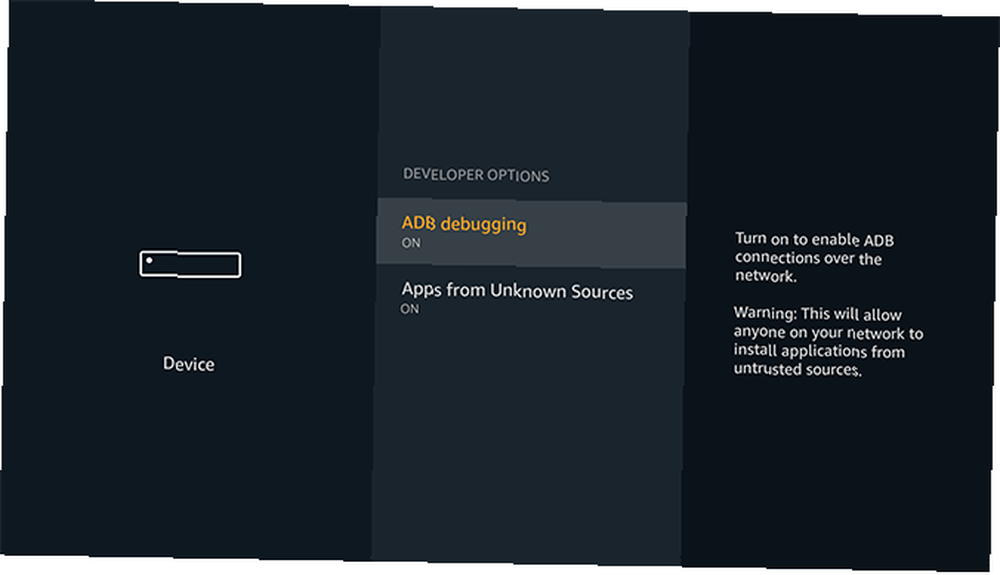
pritisni leđa gumb na daljinskom upravljaču i odaberite Uređaj> O mreži> Mreža. Vidjet ćete IP adresa vašeg Fire Stick-a navedenog u desnom stupcu. Zabilježite to za kasnije.
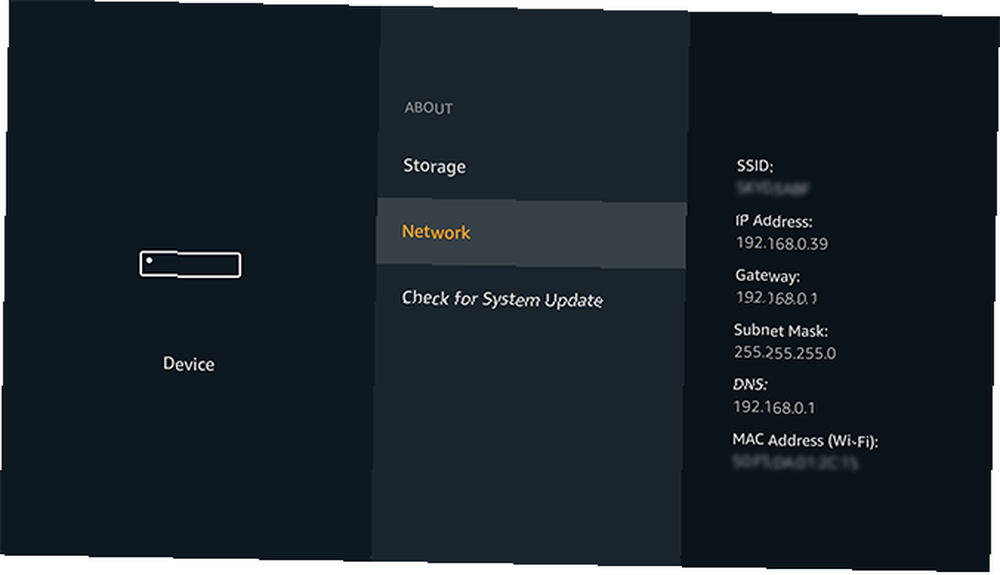
Aplikacije sa bočnim opterećenjem pomoću Android telefona
Najbrži način za instaliranje aplikacija na Fire Stick je s Android telefonom ili tabletom. Apps2Fire, besplatna aplikacija iz Trgovine Play, pojednostavljuje postupak na samo nekoliko dodira.
Ono što je presudno, omogućuje vam i instaliranje aplikacija iz same Play Store, umjesto da morate tražiti APK datoteke iz opskurnih kutova weba.
Preuzimanje datoteka: Apps2Fire (besplatno)
Instalirajte aplikacije putem Apps2Fire
Instalirajte Apps2Fire na svoj telefon. Dok ste kod njega, instalirajte sve aplikacije koje želite prenijeti na svoj Fire Stick, ako ih već nemate na svom telefonu.
U Apps2Fire idite na Postaviti i upišite IP adresu koju ste zabilježili s Fire Sticka, a zatim dodirnite Uštedjeti. Aplikacija će se sada povezati s karticom Stick. Možda će se od vas zatražiti da prihvatite dolaznu vezu na svoj Fire Stick. Ako je tako, dodirnite u redu.
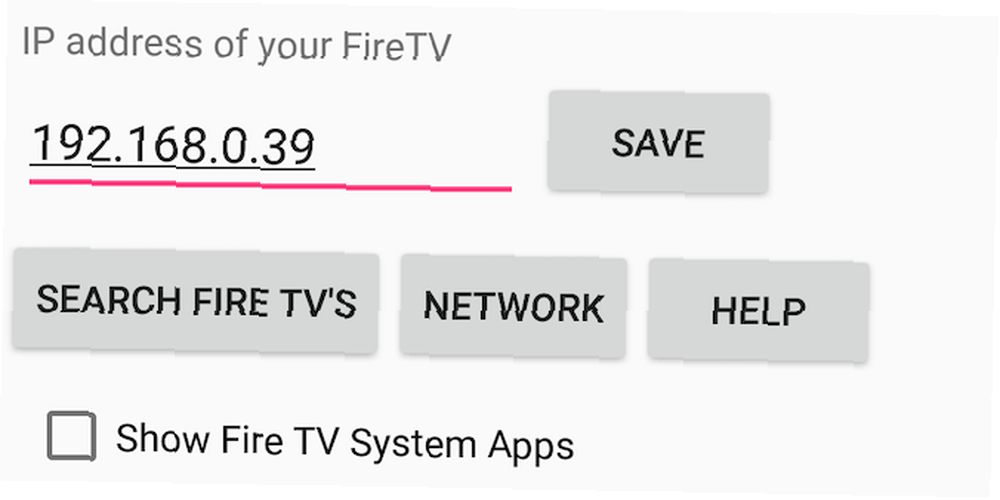
Prijeđite prstom preko Lokalne aplikacije. Ovdje ćete vidjeti popis svih aplikacija instaliranih na vašem telefonu. Možete kopirati bilo koje od ovih stranica na sve strane. Pronađite aplikaciju koju želite staviti na svoj Fire Stick, dodirnite je, a zatim odaberite Instalirati.
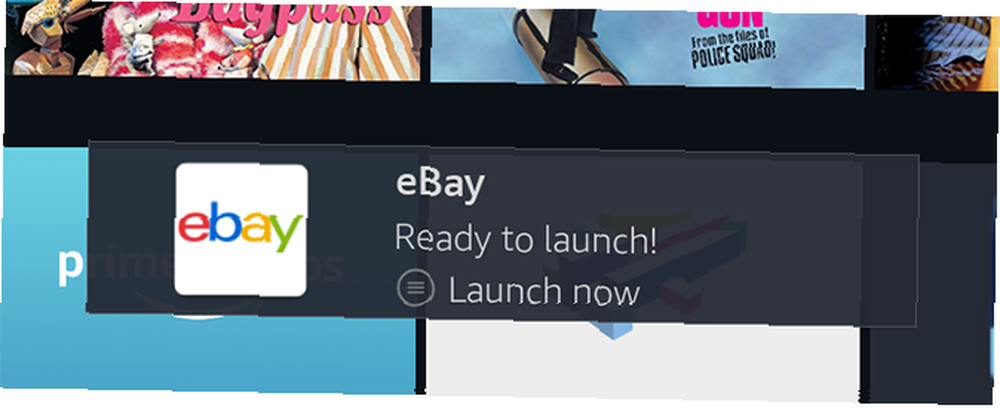
Natrag na vatrogasnu palicu, držite Dom gumb i odaberite Aplikacije. Sada biste trebali vidjeti svoju novoinstaliranu aplikaciju ovdje. Samo kliknite da biste ga pokrenuli.
Aplikacije za bočno preuzimanje bez Android telefona
Ako nemate Android telefon pri ruci, i dalje možete preuzimati aplikacije na svoj Fire Stick pomoću naredbe ADB sideload kroz komplet za razvoj softvera za Android. Proces je i dalje bežičan, ali je teži. Srećom, ne morate korijeniti svoj Fire Stick da biste to učinili.
Zahtijeva upotrebu naredbenog retka, a također morate izvoriti APK datoteke (Androidove aplikacije) negdje drugo osim sa Trgovine Play.
Preuzmite SDK platforme Alate s web lokacije za razvojne programere Android. Dostupna je za Windows, Mac i Linux te uključuje sve važan ADB alat. Pogledajte naš cjeloviti vodič za postavljanje i korištenje ADB-a Kako koristiti ADB i Fastboot na Androidu (i zašto bi trebali) Kako koristiti ADB i Fastboot na Androidu (i zašto bi trebali) Učenje za svladavanje ADB-a i Fastboot-a može učiniti vaše Android iskustvo puno bolje. za uvod.
Nakon što je preuzmete, pokrenite naredbeni redak u sustavu Windows ili Terminal na računalu sa sustavom Mac ili Linux. Trebate promijeniti korijenski direktorij da biste ukazali na mapu u kojoj je pohranjen ADB alat.
To napravite tako da upišete cd [put do mape s alatima platforme].
Sad upišite adb connect [IP adresa], gdje je IP adresa ona koju ste zabilježili s vašeg Fire Stick-a.
Na macOS-u i Linuxu naredbama moraju prethoditi “./” bez navodnika. Na primjer, upisali biste “./ adb connect 192.68.0.36” bez navodnika. Sada bi trebali vidjeti poruku koja potvrđuje da je povezana.
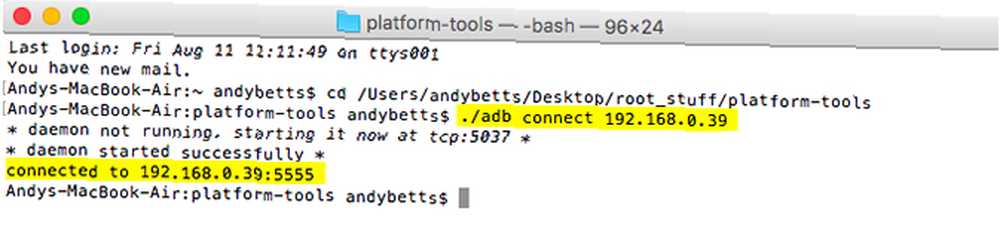
Da biste instalirali aplikaciju, utipkajte adb install [put do android app.apk]. Trebali biste vidjeti poruku da se aplikacija učitava, nakon čega slijedi poruka o uspjehu. Sada možete pokrenuti aplikaciju na svom Fire Stick-u.
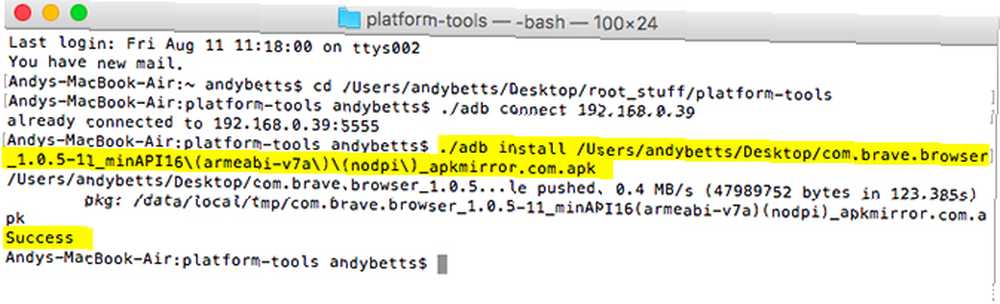
Kako deinstalirati bočne aplikacije
Postoje dva načina brisanja aplikacija na Fire Stick-u.
Ako ste koristili metodu Apps2Fire, tamo možete upravljati svojim instaliranim aplikacijama. Samo dodirnite jedan i odaberite Uninstall iz dijaloškog okvira koji se otvori.
Alternativno, možete deinstalirati aplikacije na samom Fire TV Stick-u. Držite pritisnuto Dom gumb za prikaz ikone aplikacija, a zatim ga odaberite da biste vidjeli sve instalirane aplikacije. Označite onaj koji želite ukloniti i pritisnite izbornik Pritisnite gumb na daljinskom upravljaču, a zatim odaberite Uninstall.
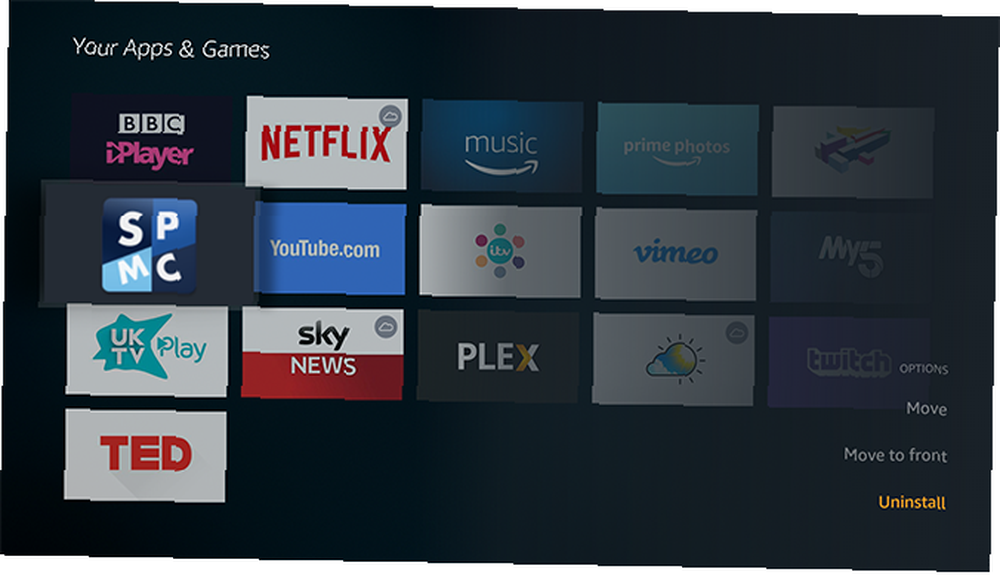
Aplikacije Fire Fire Stick koje trebate instalirati
Dakle, sada znate kako prenijeti aplikacije Fire Stick. Ali koje aplikacije vrijedi instalirati?
Ne radi svaka aplikacija. Oni koji se oslanjaju na Googleov Play Services Framework neće, a naprednije igre pogodit će hardverske granice Fire Sticka. Također, aplikacije dizajnirane za pokretanje isključivo u portretnom načinu na televizoru ne izgledaju tako dobro.
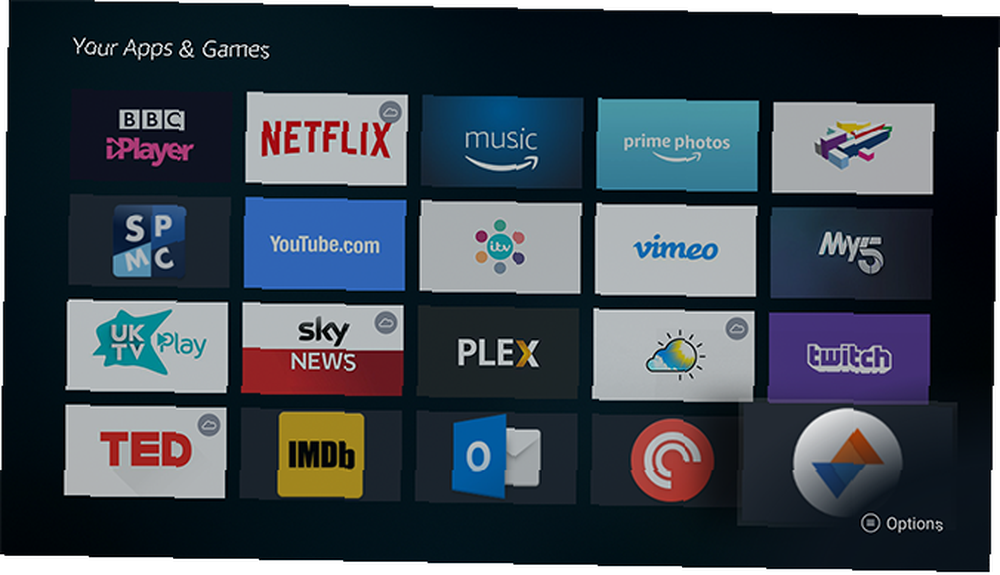
Često je slučaj pokušaja i pogreške da biste pronašli što djeluje, a što ne. Neke aplikacije zahtijevaju da se miš može pravilno koristiti. U tom slučaju plaćena aplikacija Mouse Toggle for Fire TV može dodati značajku na vaš daljinski upravljač.
Za početak, preporučujemo:
- Privatni pristup internetu, jedna od najboljih VPN usluga Najbolja VPN usluga Najbolja VPN usluga Sastavili smo popis onoga što smatramo najboljim pružateljima usluga virtualne privatne mreže (VPN), grupirane u kategorije premium, besplatnih i torrent- prijateljski. , Čitatelji MakeUseOf-a mogu koristiti ovu posebnu ponudu za uštedu na PIA pretplati.
- Podcast Addict, za slušanje podcasta.
- IMDb, najpopularnija web stranica filma.
- Outlook, za Microsoft i drugu e-poštu.
- Sync Pro za Reddit, jedan od najboljih Reddit klijenata.
Želite još više? Odabrali smo nekoliko osnovnih aplikacija koje ćete instalirati na svoj Fire Stick 12 najboljih aplikacija koje ćete instalirati na novi Amazon Fire TV ili Fire TV Stick. 12 najboljih aplikacija za instaliranje na novi Amazon Fire TV ili Fire TV Stick. Odabrali smo samo najbolje Fire TV aplikacije. Ove Amazon Fire TV Stick aplikacije jedino su vam potrebne za vaš novi Fire TV uređaj. , Od VLC-a i Kodija, vijesti i radija, tu je za svakoga ponešto.











